Složenka System32 je jednou z nejdůležitějších složek v operačním systému Windows. V posledních letech se objevila v mnoha online žertíkách, ale její význam je nepopiratelný. V tomto článku se dozvíte, jak k ní přistupovat a jaké problémy můžete potkat, pokud s ní manipulujete bez znalosti.
Obsah
- Co je to složka System32?
- Jak otevřít složku System32 ve Windows 3 způsoby
- Metoda 1: Použití Průzkumníka souborů
- Metoda 2: Použití příkazového řádku (CMD)
- Metoda 3: Použití RUN
- Jak opravit chybu „K provedení této akce potřebujete oprávnění“
- Složka System32 se otevře automaticky při spuštění: Jak opravit
- Nelze najít soubory v System32: Jak opravit
- Proč je složka System32 důležitá?
- Můžete odstranit složku System32 (a měli byste)?
Co je to složka System32?
Složenka System32 obsahuje klíčové soubory pro běh Windows. Patří sem důležité systémové soubory, knihovny DLL a další související spustitelné soubory. I když se může zdát, že je to jen pro 32bitové systémy, její obsah je zásadní i pro 64bitové verze. Zde najdete většinu systémových nástrojů, které Windows využívá.
Jak otevřít složku System32 ve Windows 3 způsoby
Existuje několik metod, jak otevřít složku System32 na počítači s Windows. Zde jsou tři nejběžnější metody:
Metoda 1: Použití Průzkumníka souborů
Nejjednodušší metoda, jak přistupovat k složce System32, je pomocí Průzkumníka souborů. Následujte tyto kroky:
| Krok |
Popis |
| 1. |
Stiskněte Win+E pro otevření Průzkumníka souborů. |
| 2. |
Přejděte na C:\Windows. |
| 3. |
Vyhledejte a otevřete složku System32. |
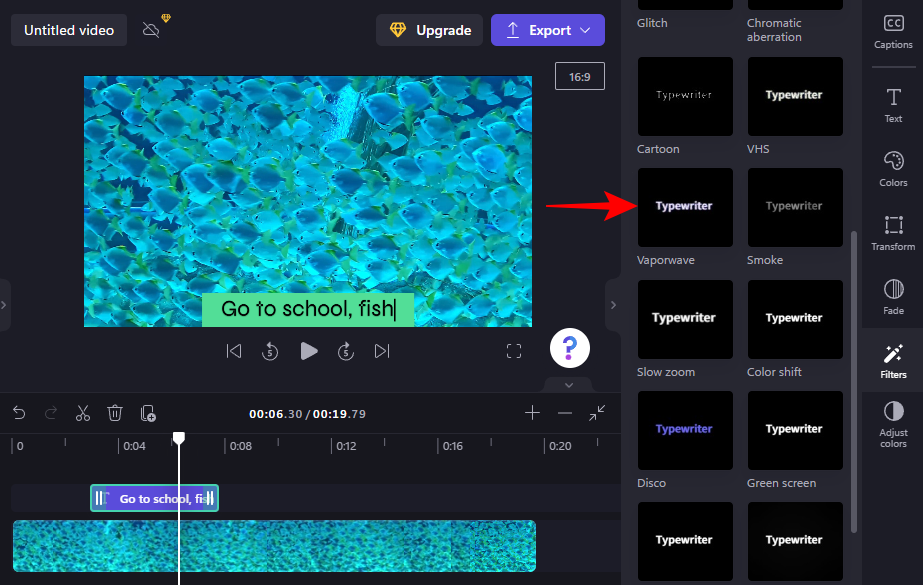 Poznámka: Pokud Windows není nainstalován na jednotce C, upravte cestu dle potřeby.
Poznámka: Pokud Windows není nainstalován na jednotce C, upravte cestu dle potřeby.
Metoda 2: Použití příkazového řádku (CMD)
Přístup k složce System32 můžete získat také přes příkazový řádek:
| Krok |
Popis |
| 1. |
Otevřete příkazový řádek jako správce. |
| 2. |
Zadejte cd C:\Windows\System32 pro přístup do složky. |
| 3. |
Zadejte dir pro zobrazení souborů ve složce. |
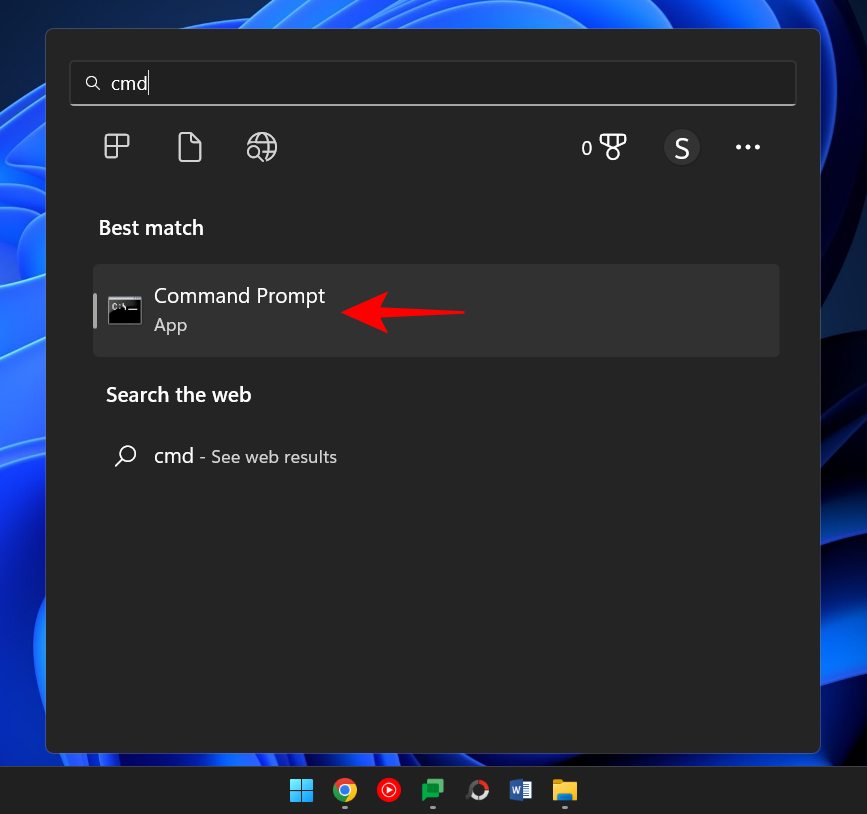
Metoda 3: Použití RUN
Tato metoda je navíc velmi rychlá:
| Krok |
Popis |
| 1. |
Stiskněte Win+R pro otevření okna RUN. |
| 2. |
Zadejte C:\Windows\System32 a stiskněte Enter. |
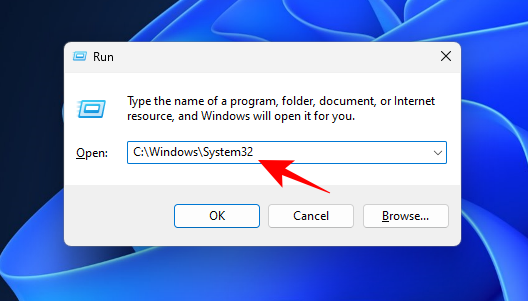
Pokud se při pokusu o přístup ke složce System32 setkáte s chybou „Přístup odepřen“, je nutné převzít vlastnictví složky. Následujte tyto kroky:
| Krok |
Popis |
| 1. |
Otevřete Průzkumníka souborů a přejděte na C:\Windows. |
| 2. |
Klepněte pravým tlačítkem myši na složku System32, vyberte Vlastnosti a přejděte na kartu Zabezpečení. |
| 3. |
V části Vlastník klikněte na Změnit a nastavte nového vlastníka. |
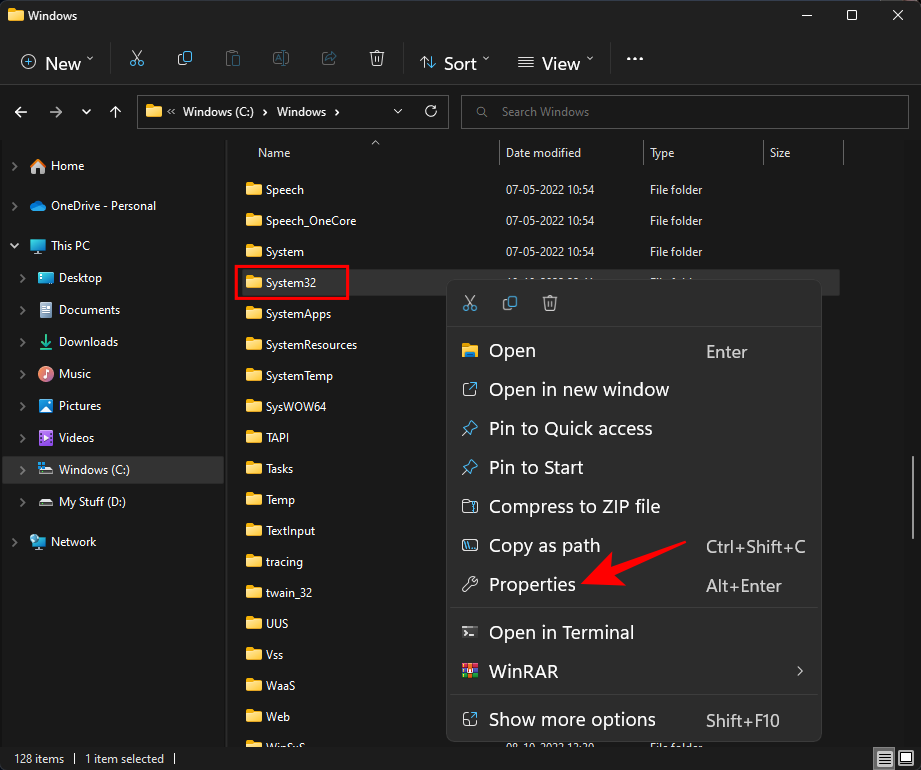
Složka System32 se otevře automaticky při spuštění: Jak opravit
Pokud se složka System32 otevírá nedopatřením při spuštění, může to být způsobeno různými faktory, jako je malware nebo chybné soubory registru. Zde jsou kroky, které byste měli vyzkoušet:
Oprava 1: Zkontrolujte přítomnost malwaru
Prvním krokem je provést důkladné skenování systému pro hledání virů. Pokud máte aktivní antivirus, spusťte úplnou kontrolu. Jinak můžete použít zabezpečení systému Windows.
Oprava 2: Proveďte skenování SFC
Dalším účinným krokem je provést skenování integrace systému SFC. To vyřeší jakékoliv poškozené systemové soubory.
Oprava 3: Odstraňování problémů se službami spouštění
Zkontrolujte, zda žádná aplikace třetích stran neovlivňuje váš systém a klasifikujte služby.
Oprava 4: Obnovení systému
Pokud se problémy nevyřeší, posledním krokem je provést obnovení systému na bod před výskytem problémů.
Nelze najít soubory v System32: Jak opravit
Pokud zjistíte, že ve složce System32 něco chybí, je pravděpodobné, že příslušné soubory jsou skryté. Chcete-li je zobrazit:
- Otevřete Průzkumníka souborů a přejděte na kartu Zobrazit.
- Zaškrtněte volbu Skryté položky.
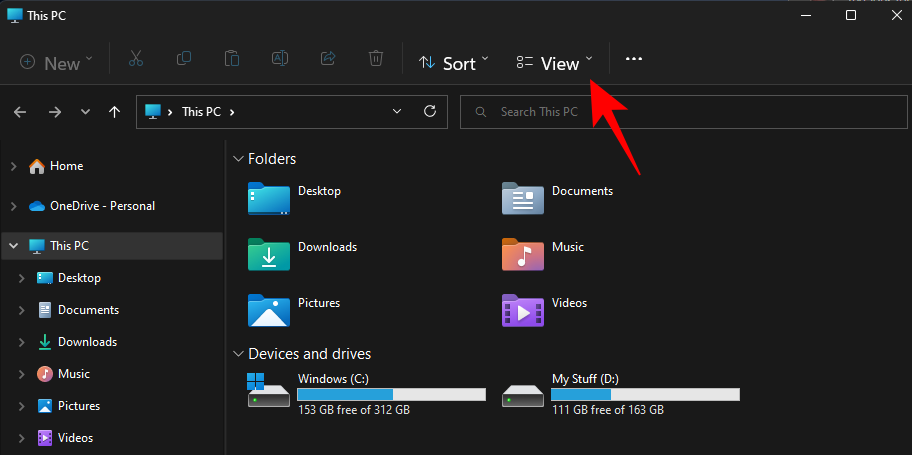
Proč je složka System32 důležitá?
Tato složka obsahuje soubory, které jsou esenciální pro funkci systému Windows, včetně příkazového řádku, Ovládacích panelů a mnoha dalších klíčových nástrojů. Bez těchto souborů by operační systém nemohl správně fungovat.
Můžete odstranit složku System32 (a měli byste)?
Odstranění složky System32 by vedlo k vážným problémům s vaší instalací Windows. I když teoreticky by to šlo provést, nedoporučuje se to, protože byste poškodili systém.
Doufáme, že vám tento článek pomůže při práci se složkou System32 a že nyní víte, jak ji bezpečně otevřít a spravovat. Pokud máte další otázky, neváhejte se zeptat!
Příbuzné články
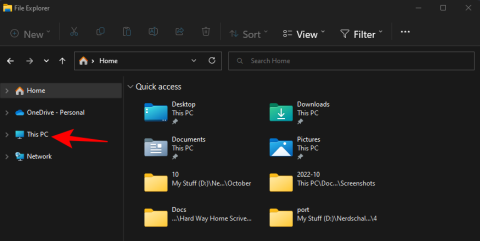
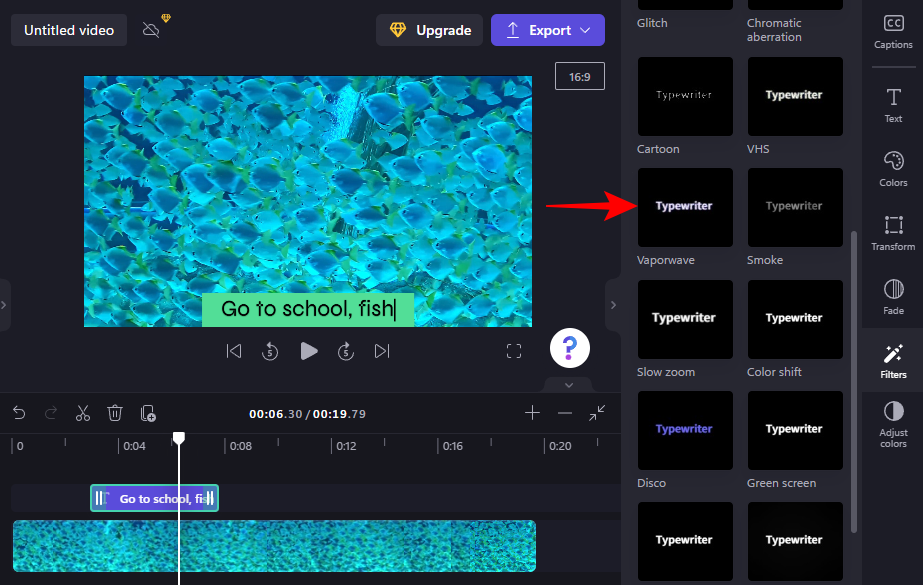 Poznámka: Pokud Windows není nainstalován na jednotce C, upravte cestu dle potřeby.
Poznámka: Pokud Windows není nainstalován na jednotce C, upravte cestu dle potřeby.
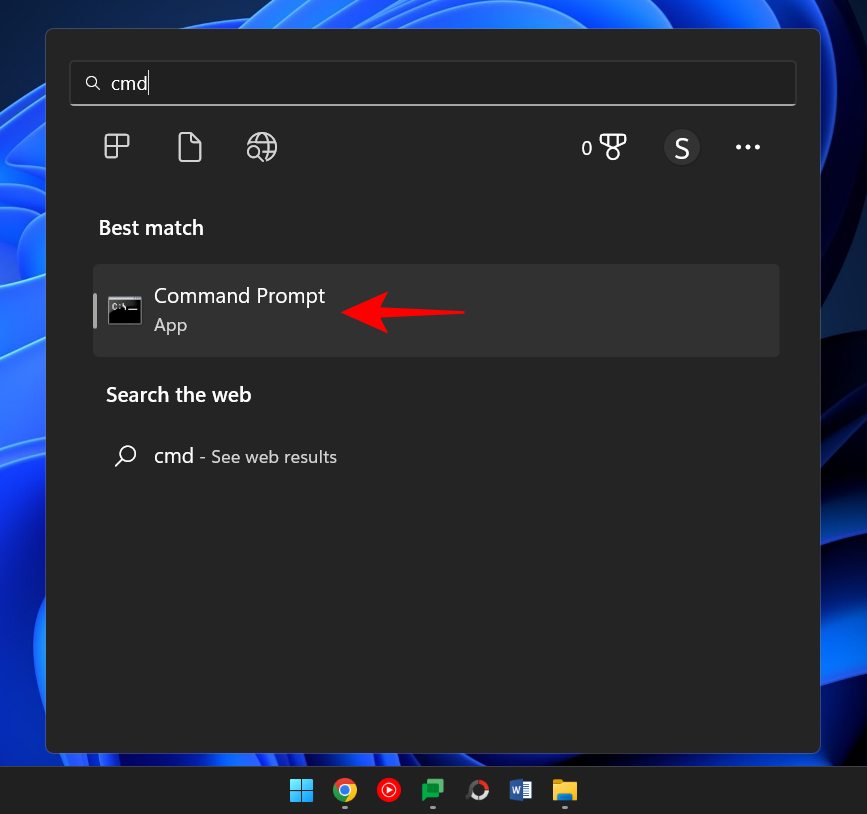
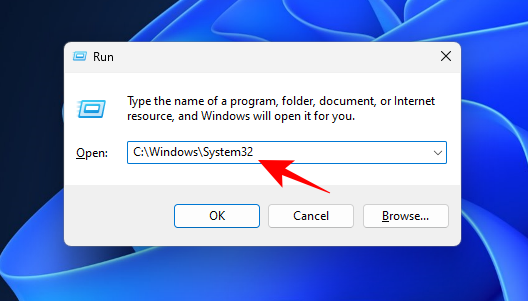
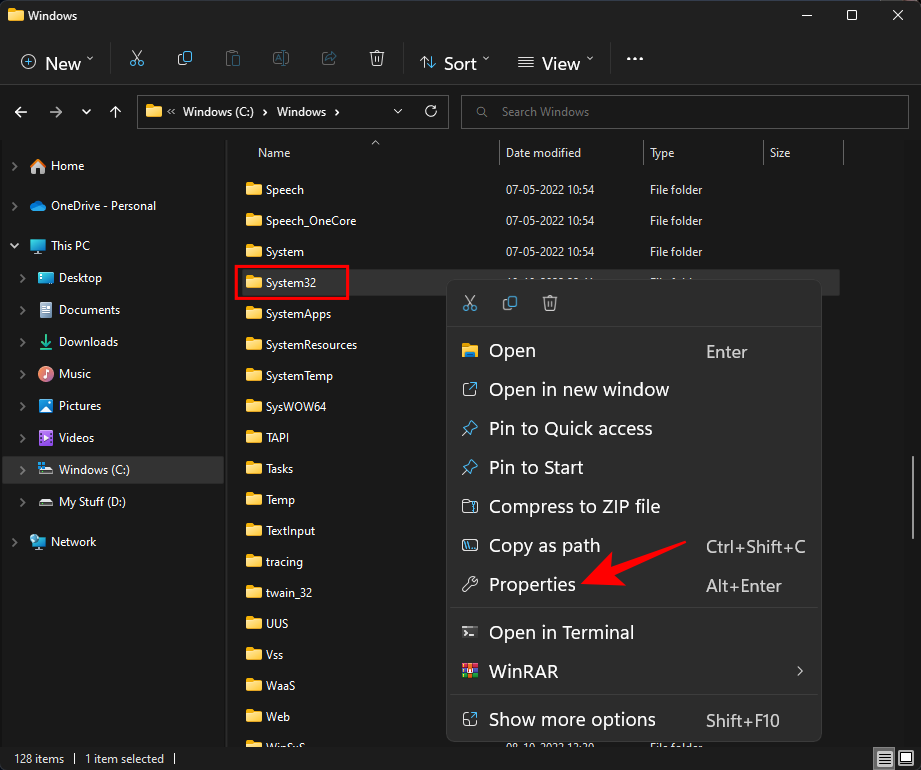
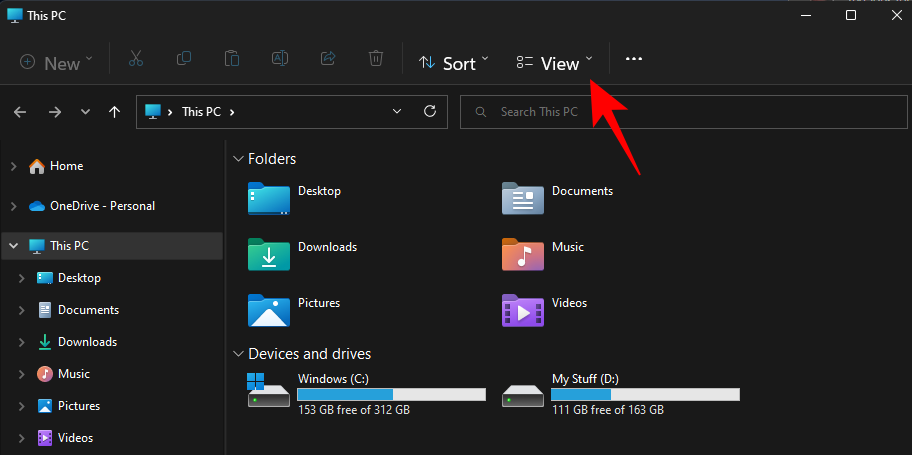









Vojtěch Novotný -
Skvělé rady, používal jsem dříve Windows 10 a byl jsem s tím nešťastný. Teď už to zvládnu v Windows 11 také
Hana Dvořáková -
Já jsem měla problém najít tu složku, ale teď se s ním snadno poradím. Díky za pomoc
Miloš IT -
Skvělý návod, ale co když se mi tam něco pokazí? Jak to mohu opravit
Mauricius -
Otevřít System 32 je jedna věc, ale co si tam vlastně máme prohlížet? Co je důležité
Julie M. -
Vždy jsem se bála otevřít tuto složku, ale pokud to děláme opatrně, neměl by být problém. Škoda, že jsem to nevěděla dříve!
Jakub S. -
Fandím vám za tuto informaci! Dozvěděl jsem se něco nového, co jsem potřeboval už dlouho. Díky
Pavla Petrová -
Tohle je skvělá příležitost, jak se naučit víc o našem systému. Jsem ráda, že jsem na tento článek narazila
Tomáš K. -
Doporučuji, pokud chcete experimentovat, zálohujte si důležité soubory. Nikdy nevíte. Děkuji za článek
Filip Z. -
Abych pravdu řekl, tak jsem nevěděl, že tam je tolik zajímavých věcí. Asi budu muset víc prozkoumat
Jana Nováková -
Díky za skvělý článek! Otevřít složku System 32 bylo pro mě vždycky tajemství. Teď už to zvládnu snadno
Lenka H -
S tím otvíráním složky System 32 jsem se potýkala už dlouho. Tohle mi fakt pomohlo, díky
Tereza22 -
Dnešní návod byl opravdu užitečný, také bych se ráda podělila, že jsem našla pár zajímavých souborů, na které jsem narazila
Kateřina P -
Wow, ani jsem nevěděla, že v tomhle adresáři se skrývá tolik důležitých souborů. Musím být opatrná!
Petr32 -
Super tipy! Ale dá se s tím něco udělat, když je systém v angličtině? Třeba přes příkazový řádek?
Kája K -
Chtěla bych vědět, jestli jsou nějaké další tipy na údržbu systému. Dík za článek!
Maxík24 -
Vždycky jsem se bál do té složky šahat, ale ty jsi mě ujistil, že je to v pohodě. Díky moc!
Šárka -
Hlavně dejte pozor na to, co tam měníte! Je to dost citlivé, tak ať vám to nezpůsobí problémy.